当前位置: 首页 > 驱动更新
-

电脑自动关机是什么原因 电脑自动关机常见原因解析
电脑自动关机可能是过热、电源问题、病毒感染或系统故障导致的。1.判断过热问题:检查风扇运转和CPU、GPU温度。2.电源问题:检查电源老化、功率不足或电源线接触不良。3.病毒感染:使用杀毒软件扫描并清理。4.系统故障:尝试卸载新软件、系统还原或更新驱动程序。
故障排查 13002025-06-05 10:00:02
-

Debian系统驱动更新攻略
在Debian系统中升级驱动程序可通过以下几种方式实现:利用APT包管理器升级驱动刷新系统软件包列表与升级已有的软件包:sudoaptupdatesudoaptfull-upgrade-y安装指定硬件的驱动:比如安装AMD显卡驱动:sudoaptsearchamdgpu-driverssudoaptinstallamdgpu-driver-版本号手工部署驱动程序查明硬件详情:lspci-nn|grep-idisplay#针对显示适配器lsusb|grep-
linux运维 4142025-06-03 16:28:13
-

Debian无线网卡驱动更新
在Debian系统里升级无线网卡驱动一般包含以下几个流程:刷新系统软件包索引与现有软件包:sudoaptupdatesudoaptupgrade-y搜索可得的网卡驱动:sudoaptsearchfirmware安装或者升级指定的网卡驱动:依据你的网卡类型,挑选要升级的驱动程序后执行如下命令完成安装:sudoaptinstallfirmware-driver-name记得把driver-name替换成真实的驱动名称。手动安装特定硬件的驱动程序:查看无线网卡的具体型号:lspci
linux运维 7302025-06-03 13:28:32
-

苹果手机连接电脑没反应 解决苹果手机连接电脑问题
苹果手机连接电脑没反应通常由驱动问题、USB接口故障或软件冲突导致。解决方法包括:1.更新或重新安装驱动;2.更换USB线和端口;3.重启设备。
苹果手机 10732025-06-02 20:24:01
-

u盘在电脑上读不出来 u盘读取失败解决方法汇总
U盘读不出来时,应先检查连接,再更新驱动,使用修复工具,最后尝试在其他电脑上读取。1.检查U盘是否插紧或更换USB接口。2.在“设备管理器”更新U盘驱动。3.使用“CHKDSK”或“DiskGenius”修复U盘。4.在其他电脑上测试U盘,若仍读不出,可联系厂商或数据恢复公司。
故障排查 13542025-05-31 21:48:01
-
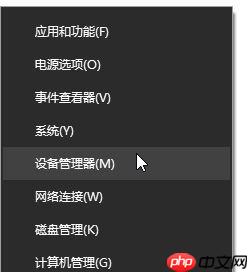
Win10系统怎么回退显卡驱动?
win10系统如何撤销显卡驱动更新?win10系统内置了驱动程序自动更新的功能,这虽然方便,但有时更新的驱动可能并不完美,尤其是那些尚处于测试阶段的驱动,可能会与某些显卡型号产生兼容性问题。因此,有些用户在使用win10时,可能会遇到之前能正常工作的电脑突然变得无法正常使用的情况。这种问题通常比较棘手,而其中许多问题可能是由自动更新驱动引起的。为了解决这个问题,我们可以尝试将显卡驱动回退到之前的版本。接下来,深度小编为大家详细讲解一下win10系统显卡驱动回退的具体步骤!1、在开始菜单上右键点击
Windows系列 7332025-05-31 08:00:24
-

win10更新驱动后无法启动 解决驱动更新导致系统崩溃
通过安全模式可以修复系统无法启动的问题。方法是:1)开机时按住Shift键并选择“重新启动”,2)选择“疑难解答”→“高级选项”→“启动设置”并点击“重启”,3)按F4进入安全模式,然后回滚或卸载驱动。
Windows系列 3322025-05-30 16:21:01
-

Linux XRender如何提高渲染效率
在Linux操作系统中,XRender是用于增强图形渲染速度的一个扩展库。以下是一些方法,能够帮助您在使用XRender时提升其渲染效率:激活硬件加速功能:保证您的显卡具备硬件加速能力,并且已正确安装对应的驱动程序。在Xorg配置文件里开启硬件加速选项,比如设置Option"TripleBuffer""true"或者Option"DRI""true"。调整XRender参数:修改XRender的相关性能设定,如通过XRandR扩展中的命令xrandr--output--setBACKLIG
LINUX 5042025-05-30 14:06:24
-

网络已连接不能上网怎么解决 已连接网络无法上网的排查步骤
检查网络配置、重启设备、更新驱动程序、使用命令行工具和检查防火墙和安全软件设置可以解决网络已连接但无法上网的问题。1)检查网络配置:打开网络和共享中心,确保IP地址和DNS设置正确,可尝试手动设置静态IP和DNS。2)重启设备:断电重启路由器和电脑,清除临时故障。3)更新驱动程序:在设备管理器中更新网络适配器驱动程序,确保与系统兼容。4)使用命令行工具:通过ipconfig、ping和nslookup命令排查IP和DNS问题。5)检查防火墙和安全软件:暂时禁用并调整设置,避免过度保护导致无法上网
常见问题 11782025-05-26 22:48:03
-

电脑开机白屏但是有鼠标 开机白屏故障处理轻松修复显示问题
开机白屏但有鼠标光标通常是显示器或显卡的问题。1.检查电缆连接是否牢固。2.尝试更换显示器或重装显卡驱动。3.检查BIOS设置是否正常。
故障排查 11272025-05-24 21:39:01
-

驱动精灵怎么更新显卡 驱动精灵更新显卡的操作方法
显卡驱动是操作系统与显卡硬件之间的重要连接,更新驱动可以解决已知问题,提升系统性能,优化兼容性,确保系统稳定运行。比如,新的驱动可以提高游戏帧率,增强图像渲染效果,同时支持新功能,如光线追踪和DLSS等。此外,更新驱动还有助于解决与新系统或软件的兼容性问题。定期更新显卡驱动,能够充分发挥显卡性能,提升用户体验。那么,如何使用驱动精灵更新显卡驱动呢?驱动精灵如何更新显卡驱动安装和启动首先,下载并安装驱动精灵软件。安装完成后,通过双击桌面上的图标启动该程序。进入驱动管理界面启动程序后,点击界面中的“
电脑软件 6502025-05-23 16:52:01
-
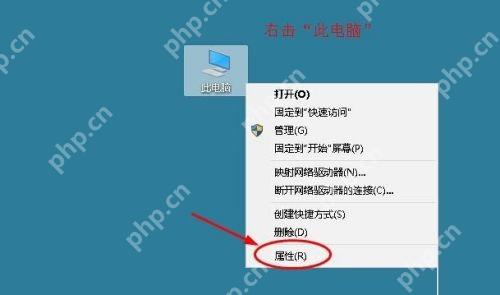
win10如何恢复Realtek HD Audio音频驱动-恢复音频驱动方法
很多人不知道win10如何恢复RealtekHDAudio音频驱动?今日为你们带来的文章是win10恢复RealtekHDAudio音频驱动的方法,还有不清楚小伙伴和小编一起去学习一下吧。第一步:桌面右击“此电脑”,点击“属性”,在打开界面点击“设备管理器”(如图所示)。第二步:在设备管理器界面,点击“音频输入和输出”对下面驱动进行更新,右击驱动点击“更新驱动程序”(如图所示)。第三步:接着选择“自动搜索更新驱动程序”,等待驱动更新完成(如图所示)。第四步:驱动更新完成后,重启电脑(如图所示)。
电脑软件 2872025-05-23 16:30:33
-

驱动精灵怎么还原驱动 驱动精灵还原驱动的教程
驱动精灵的还原功能可以帮助用户快速恢复系统稳定性。当系统出现故障、驱动损坏或升级后出现问题时,还原驱动可以将硬件设备恢复到之前的正常工作状态,避免因驱动不兼容或损坏导致的硬件功能异常,保障电脑的正常运行,减少因驱动问题带来的不便和损失。那么,如何使用驱动精灵来还原驱动呢?驱动精灵如何还原驱动?以下是详细的教程:1.启动“驱动精灵”软件,进入主界面后,点击“驱动管理”选项。启动软件:首先,确保你的电脑上已经安装了“驱动精灵”软件。双击打开它。进入主界面:启动软件后,你会看到一个包含多个功能模块的主
电脑软件 8482025-05-23 13:26:35
-

mac系统怎么安装windows系统
使用BootCamp助理在Mac上安装Windows的方法是:1.确保Mac支持BootCamp;2.下载WindowsISO文件,准备8GBUSB驱动器;3.启动BootCamp助理,创建Windows分区并写入安装文件;4.重启并从USB启动,完成Windows安装。
MAC 5062025-05-22 08:39:01
-

win10玩游戏老是卡顿 优化win10游戏性能的实用技巧
调整Win10系统设置来提升游戏性能可以通过以下步骤实现:1)将显示比例设为100%,2)选择适合的分辨率,3)将电源模式设为“最佳性能”,这些调整能显著提升游戏流畅度。
Windows系列 9462025-05-18 18:45:01
-

win10更新蓝屏怎么解决 彻底解决win10更新蓝屏问题
Windows10更新后出现蓝屏通常是因为驱动程序不兼容、系统文件损坏或硬件问题导致的。1.检查并更新驱动程序:打开设备管理器,更新有黄色感叹号的设备,尤其是显卡和声卡驱动。2.修复系统文件:用管理员权限运行sfc/scannow和DISM/Online/Cleanup-Image/RestoreHealth命令。3.排查硬件问题:使用内存诊断工具和CrystalDiskInfo检查内存和硬盘,确保电源稳定。4.备份数据:使用Windows备份工具或第三方软件备份到外部硬盘或云端。5.使用系统还
Windows系列 5682025-05-17 13:03:01
社区问答
-

vue3+tp6怎么加入微信公众号啊
阅读:4884 · 6个月前
-

老师好,当客户登录并立即发送消息,这时候客服又并不在线,这时候发消息会因为touid没有赋值而报错,怎么处理?
阅读:5939 · 6个月前
-

RPC模式
阅读:4975 · 7个月前
-

insert时,如何避免重复注册?
阅读:5768 · 9个月前
-

vite 启动项目报错 不管用yarn 还是cnpm
阅读:6368 · 10个月前
最新文章
-
天眼查客户端官方网站直达链接 天眼查客户端平台入口官方下载地址
阅读:514 · 59分钟前
-
钉钉日程提醒重复怎么办 钉钉日程重复问题修复方法
阅读:499 · 59分钟前
-
在css中清除浮动对动画效果影响
阅读:929 · 1小时前
-
云闪付申领国补失败的常见原因_云闪付申领国补失败原因分析
阅读:230 · 1小时前
-
荣耀 X50拍照夜景模糊怎么修 荣耀 X50影像模式优化
阅读:248 · 1小时前
-
mysql蠕虫复制是什么意思
阅读:496 · 1小时前
-
c++怎么实现一个简单的内存池_c++自定义内存池实现思路与示例
阅读:940 · 1小时前
-
c++怎么让一个类不能被继承_c++禁止类继承方法
阅读:901 · 1小时前
-
小可搜搜App如何搜索全网优惠 小可搜搜App的购物比价功能
阅读:146 · 1小时前
-
在Java中如何使用CopyOnWriteArrayList保证并发安全
阅读:482 · 1小时前




















